文章详情页
ai怎么画手提切割机效果
浏览:60日期:2023-12-09 14:25:11
下面给大家介绍的是ai怎么画手提切割机效果的方法与步骤,喜欢的朋友可以一起来关注好吧啦网学习更多的AI实例教程。
第1步、打开ai2019软件,新建空白文档,使用椭圆工具,绘制一个正圆出来,效果如下:
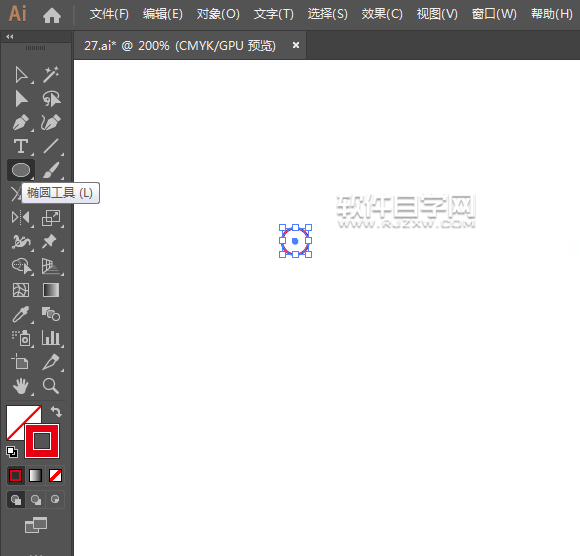
第2步、然后使用偏移路径,进行偏移设置,效果如下:

第3步、然后再使用同样的方法,进行更多的圆偏移。效果如下:

第4步、然后再使用直线段工具,绘制下面的直线出来。效果如下:
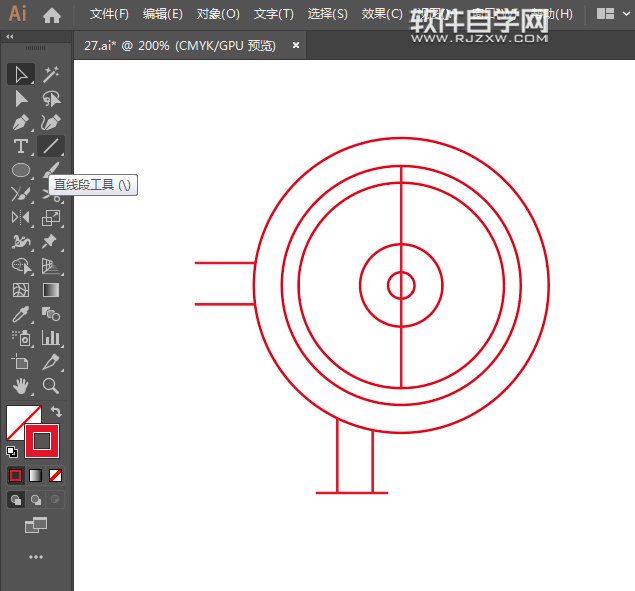
第5步、然后再使用钢笔工具,绘制下面外框出来,效果如下:

第6步、然后选择对象,使用形状生成对象,效果如下:

第7步、然后再用剪刀工具,进行剪断圆的部分,效果如下:

第8步、然后把下面选择的对象,设置加粗或是设置端点,效果如下:

第9步、然后再点击对象里面的路径,在路径里面的轮廓化描边。效果如下:
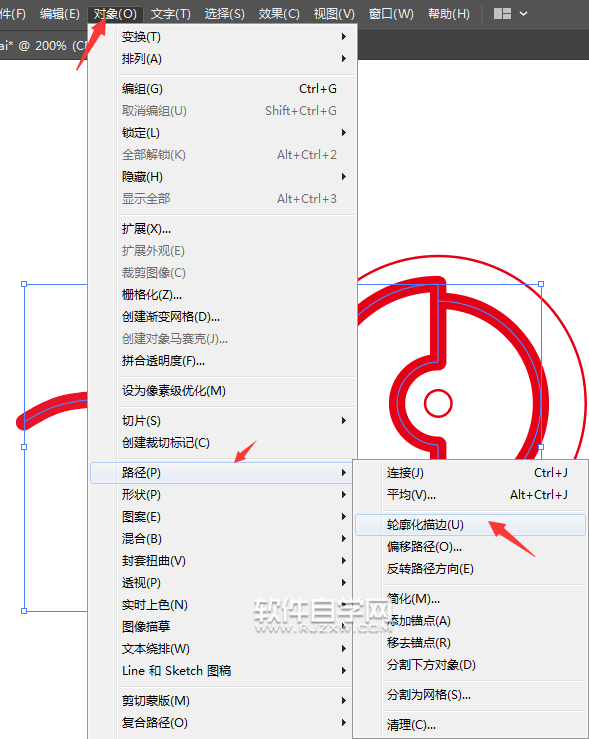
第10步、然后把下面的坐进行合并处理,效果如下:

第11步、然后把大圆放到坐的上面,进行修剪处理,效果如下:

第12步、最后一个简单的切割机图标,绘制好了。

上一条:ai怎么绘制格子向右箭头下一条:利用ai矩形画格子向右箭头符号
排行榜
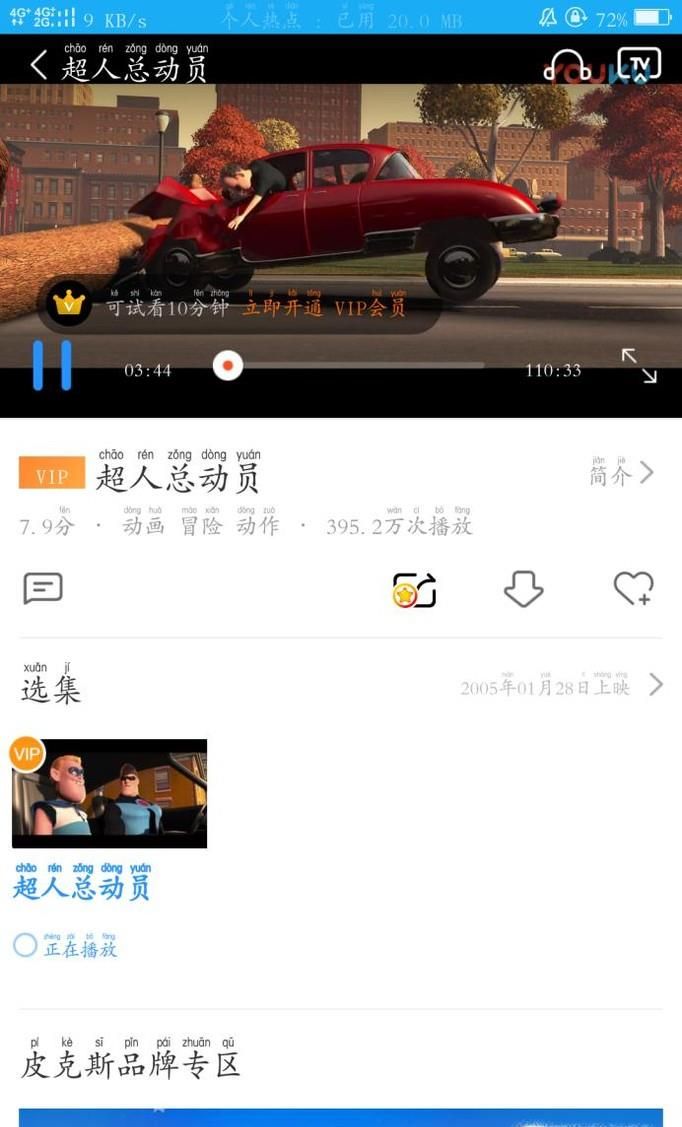
 网公网安备
网公网安备